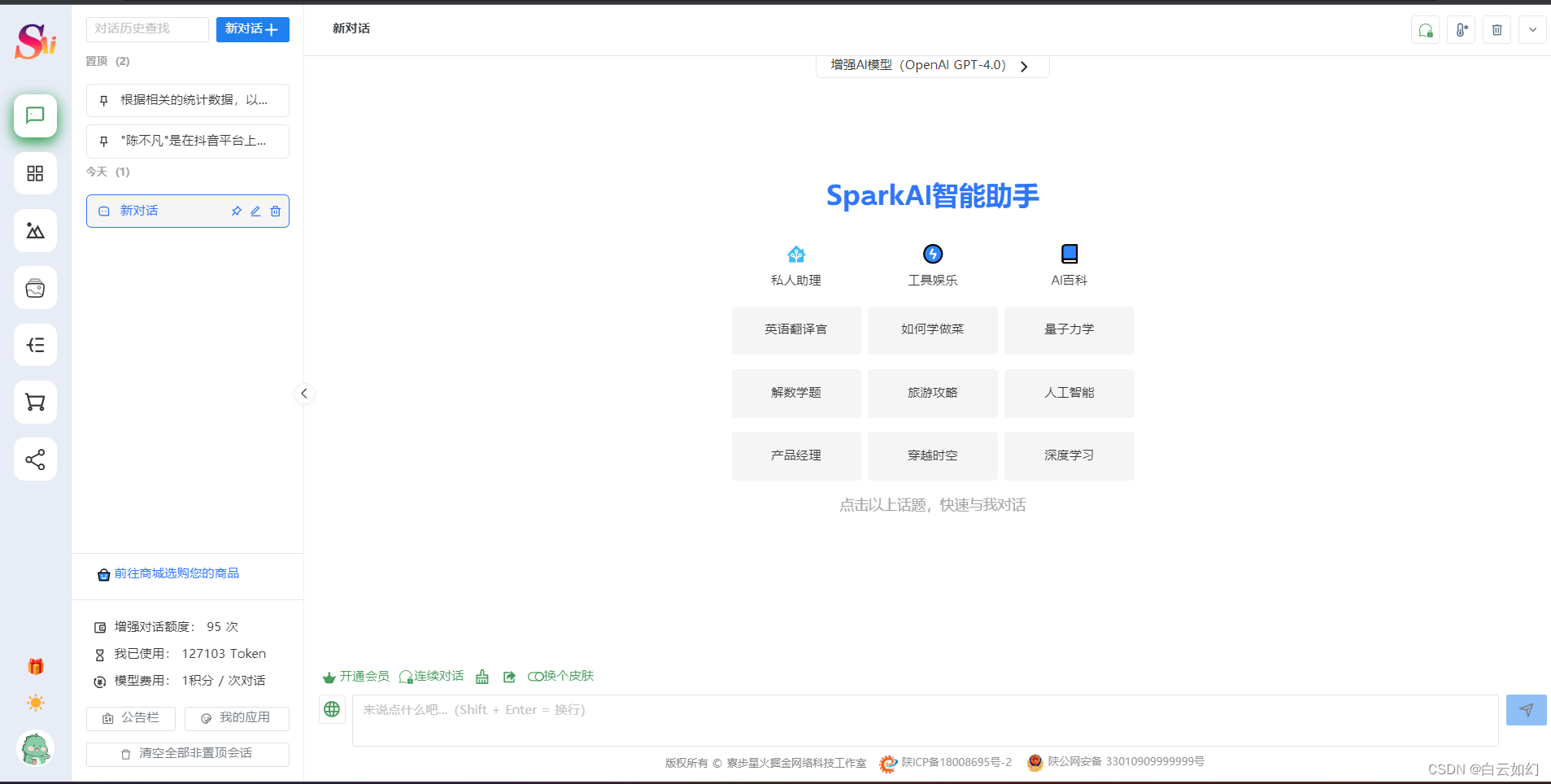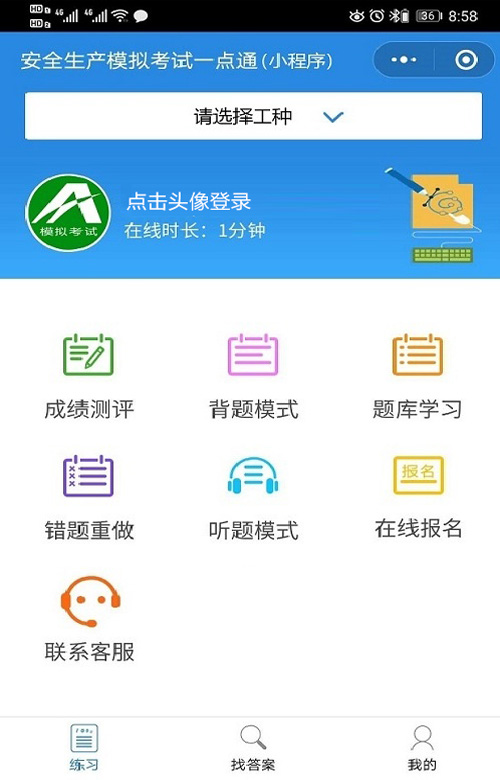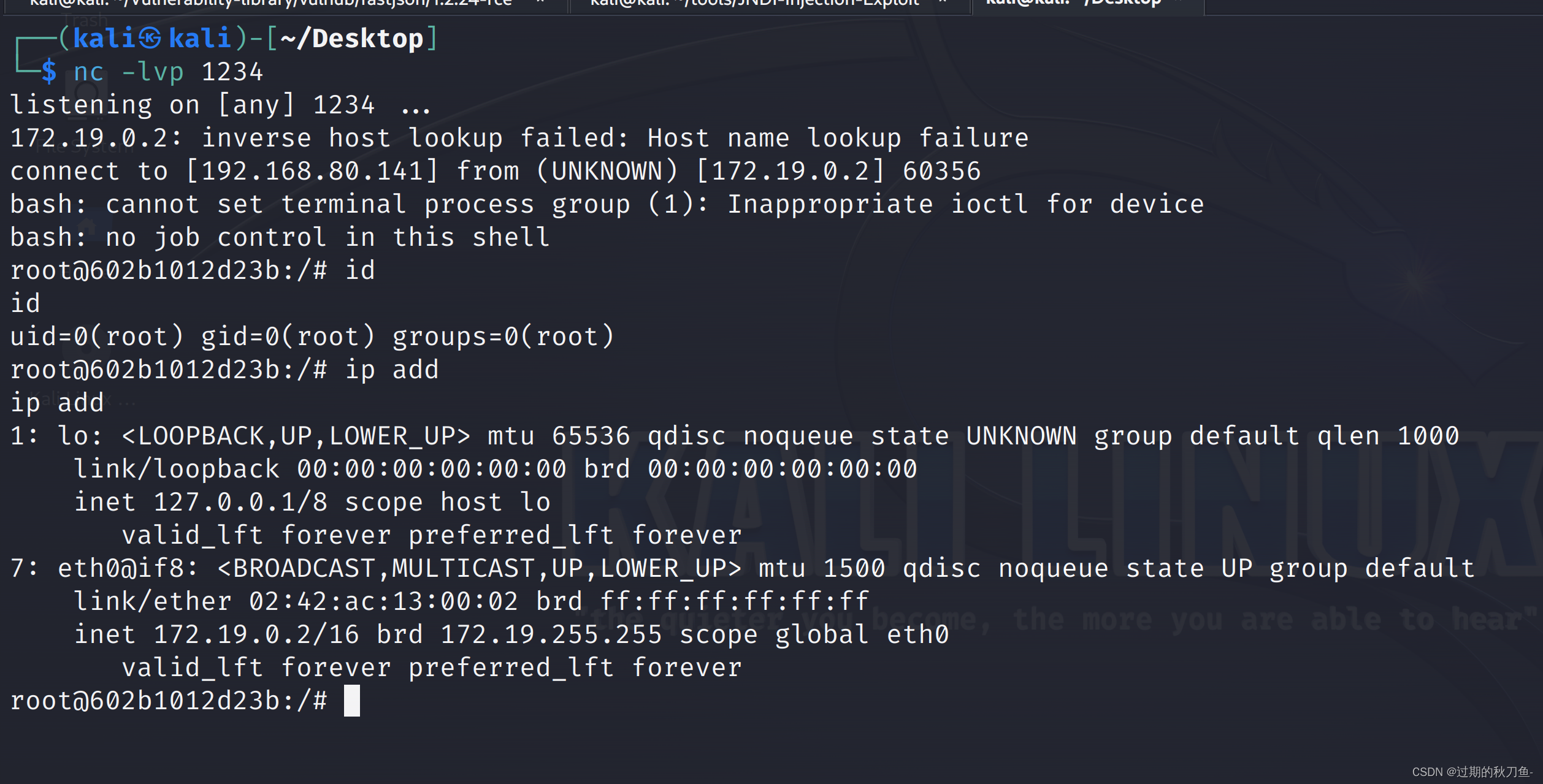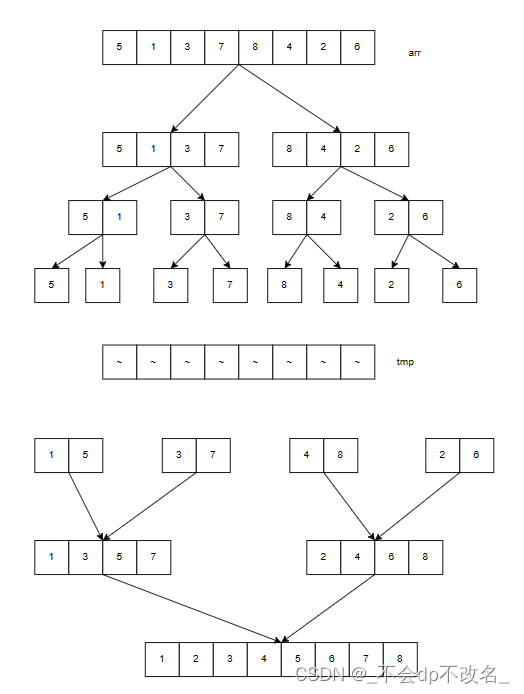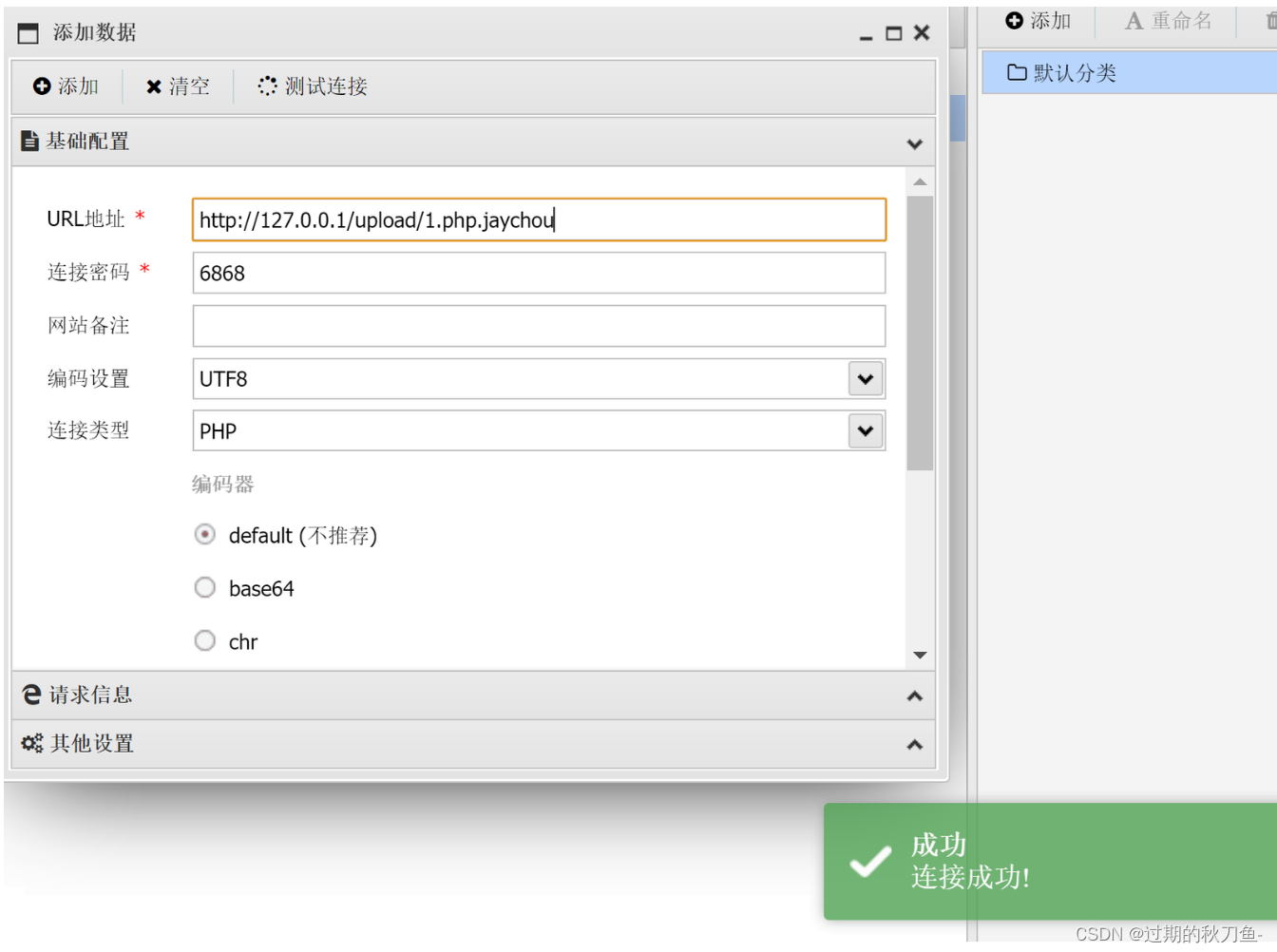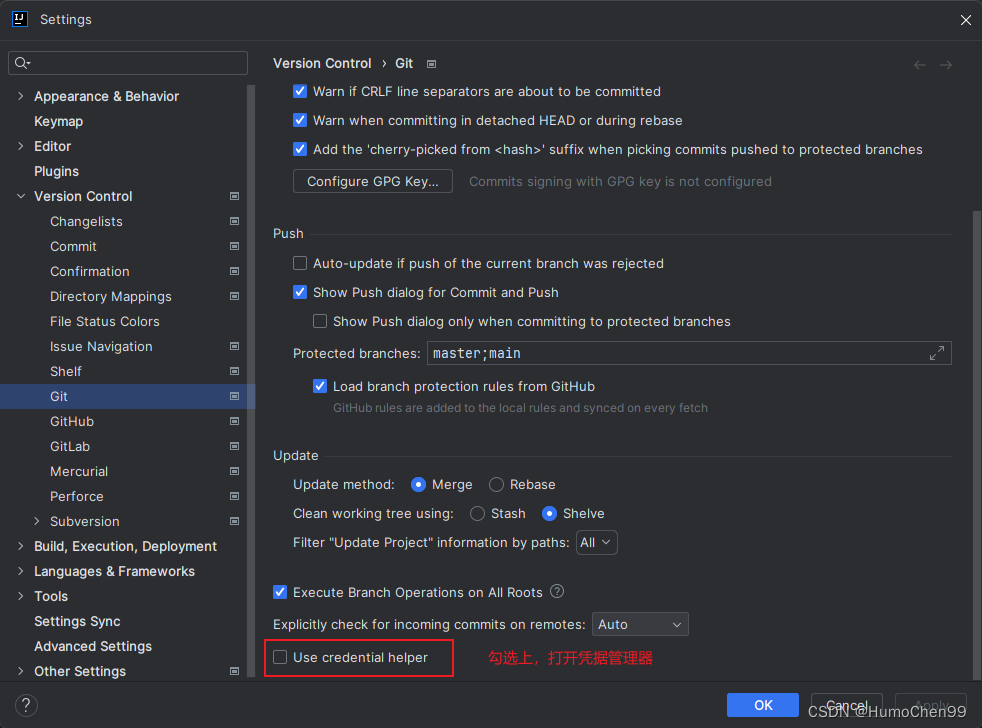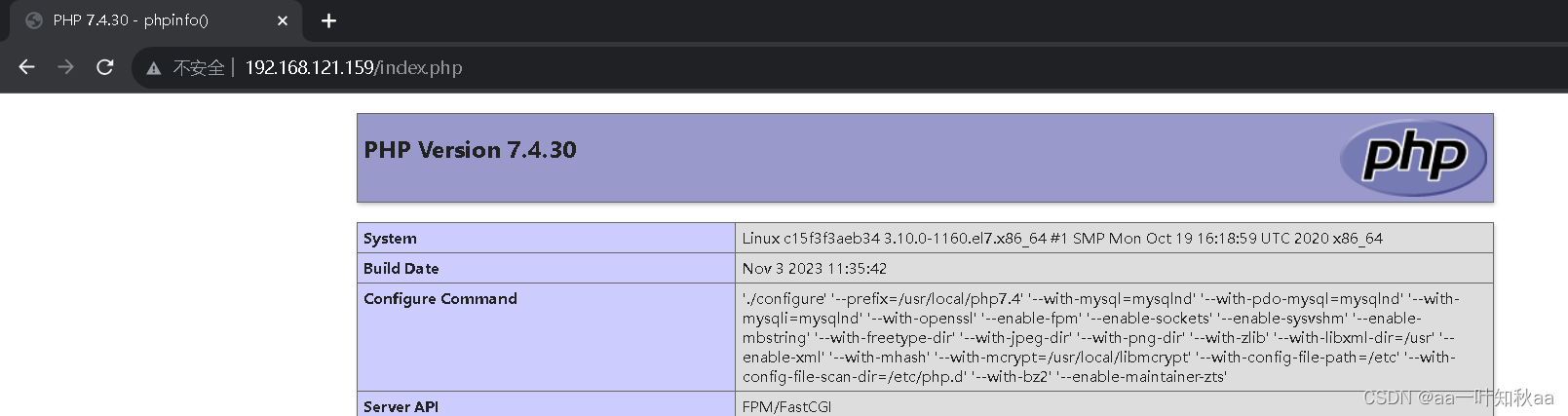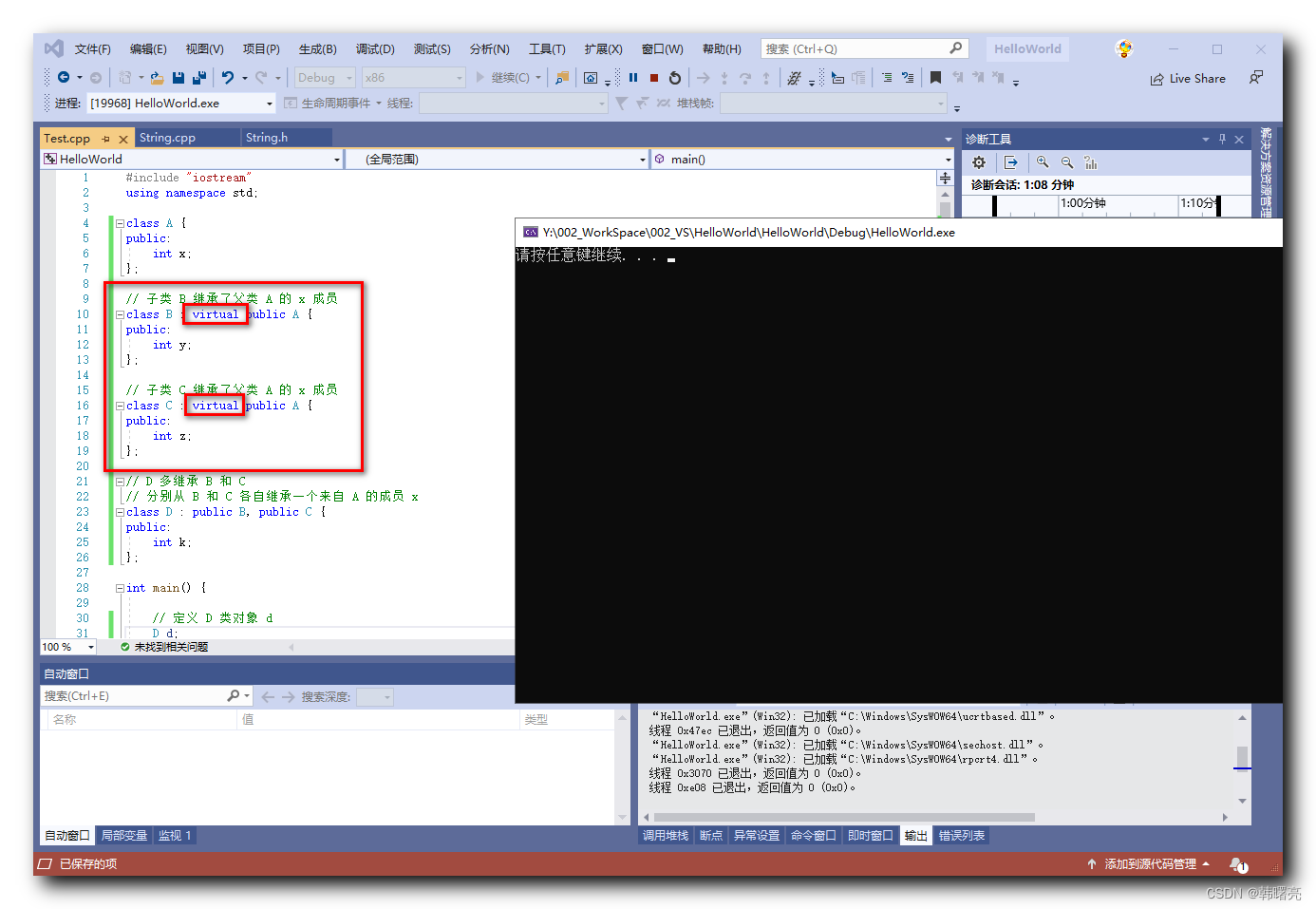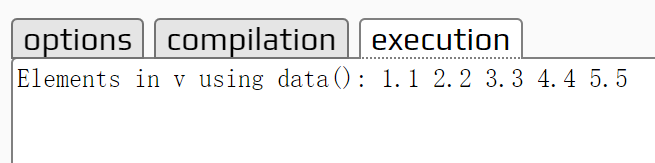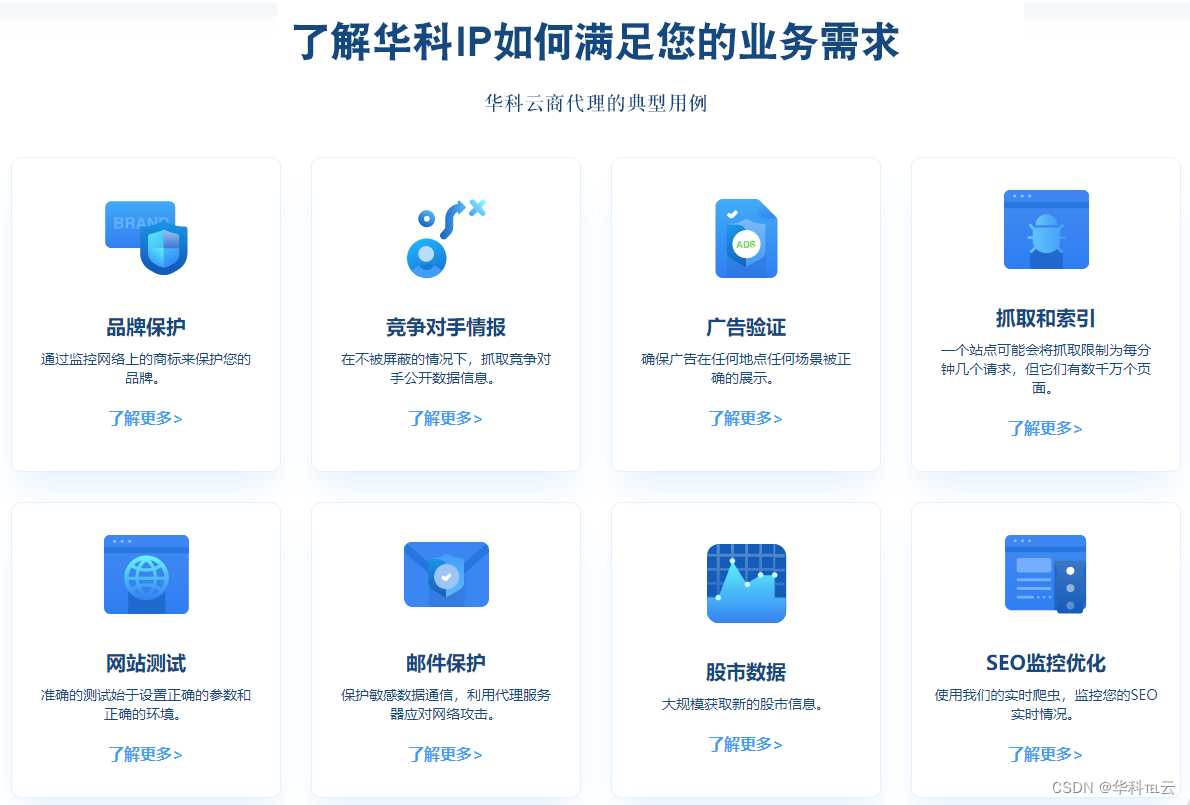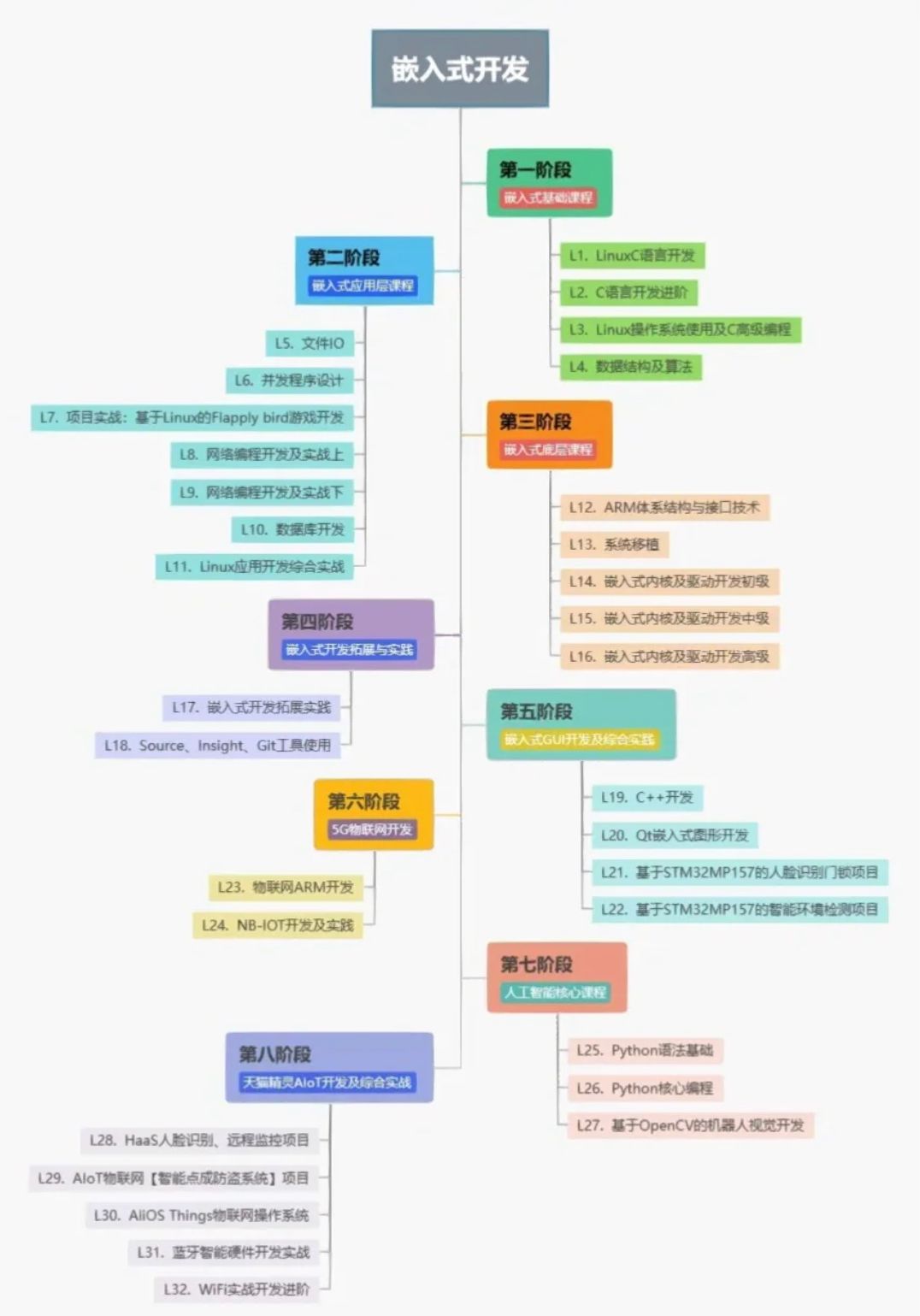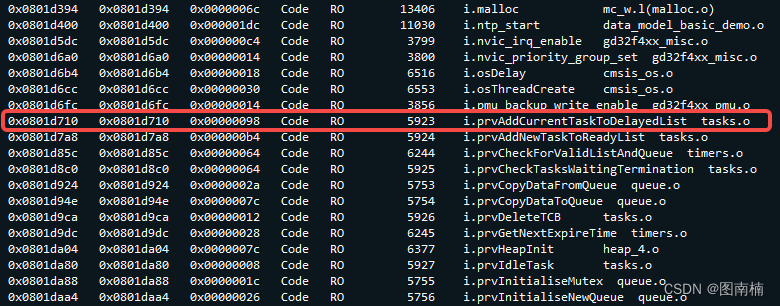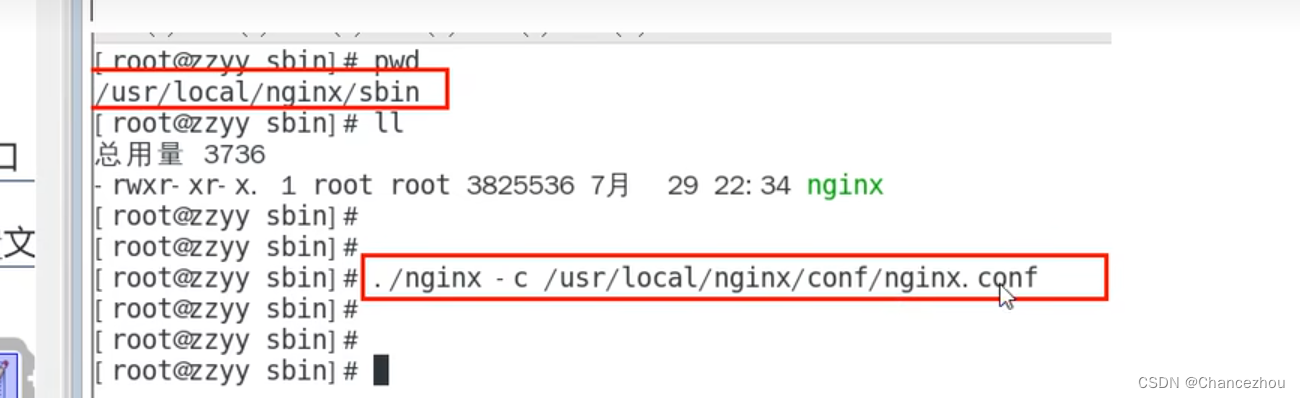Visual Studio Code安装
1,使用 apt 安装
Visual Studio Code 在官方的微软 Apt 源仓库中可用。按照下面的步骤进行即可:
以 sudo 用户身份运行下面的命令,更新软件包索引,并且安装依赖软件:
sudo apt updatesudo apt install software-properties-common apt-transport-https wget使用 wget 命令插入 Microsoft GPG key :
wget -q https://packages.microsoft.com/keys/microsoft.asc -O- | sudo apt-key add -启用 Visual Studio Code 源仓库,输入:
sudo add-apt-repository "deb [arch=amd64] https://packages.microsoft.com/repos/vscode stable main"一旦 apt 软件源被启用,安装 Visual Studio Code 软件包:
sudo apt install code当一个新版本被发布时,你可以通过你的桌面标准软件工具,或者在你的终端运行命令,来升级 Visual Studio Code 软件包:
sudo apt update
sudo apt upgrade2,官网下载
建议在Windows下下载linux版本的vscode,然后再传入ubuntu,地址:Download Visual Studio Code - Mac, Linux, Windows
在ubuntu中下载比较的慢。
3,微软商店下载

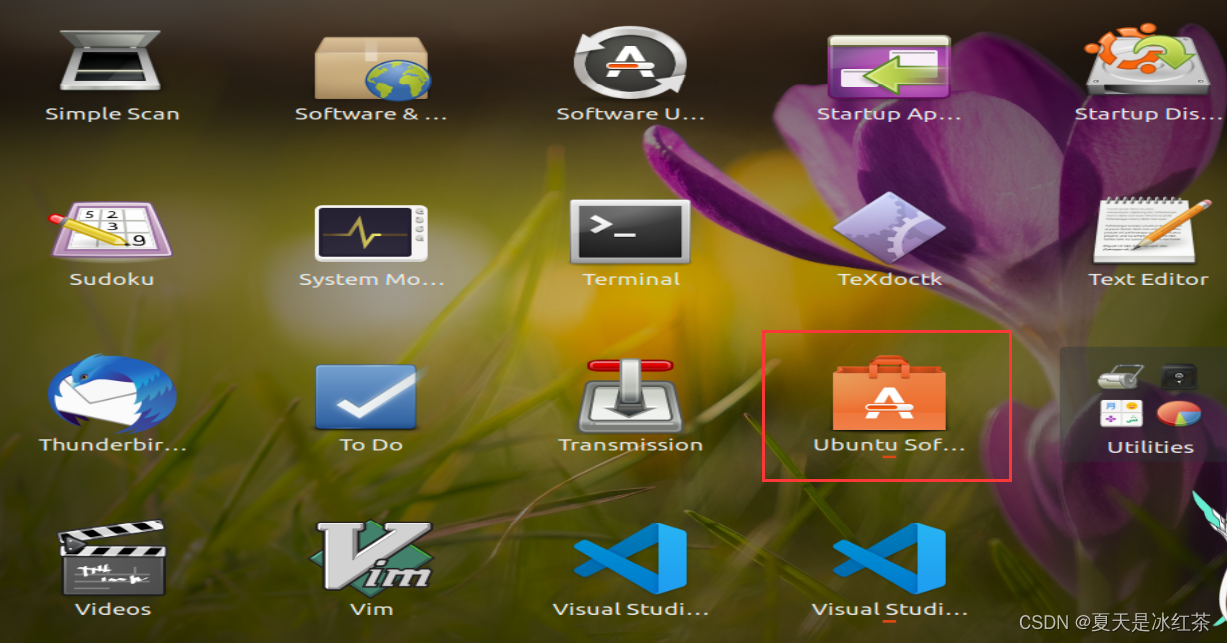
点击进去搜索即可,但我下载时多次被强制中断。
终端打不开vscode的问题
在终端窗口中输入如下命令以检验是否已安装gcc:
gcc -v 若能够正确打印出当前gcc的版本信息,则表示已经预装。若没有预装,则用如下命令安装安装 GNU 编译器工具和 GDB 调试器:
sudo apt update
sudo apt-get install build-essential gdb没有问题后,安装C/C++扩展
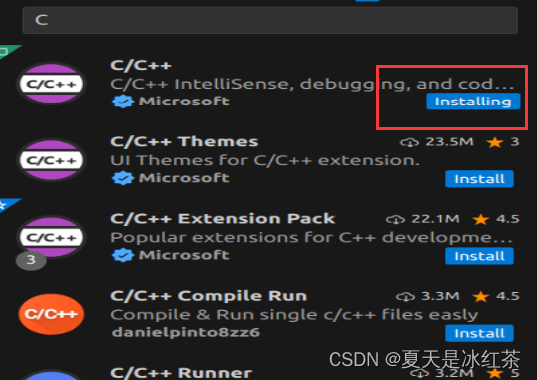
然后进入终端创建一个工程目录,输入:
code .出现下面的报错:
You are trying to start Visual Studio Code as a super user which isn't recommended. If this was intended, please add the argument `--no-sandbox` and specify an alternate user data directory using the `--user-data-dir` argument.
解决方案1
code --no-sandbox --user-data-dir
解决方案2
source ~/.bashrc 添加这一行即可:
alias code='/usr/share/code/code . --no-sandbox --unity-launch'普通退出可能出现问题:
# 按下Esc ,输入 :wqE45: 'readonly' option is set (add ! to override)
这里采用强制退出:
:wq!source ~/.bashrc![[自定义 Vue 组件] 小尾巴下拉菜单组件(2.0) TailDropDown](https://img-blog.csdnimg.cn/img_convert/9804769f5b02077352f339b124857d7d.png)